Guide om hur man beskär video i Davinci Resolve [Steg-för-steg handledning]
Videoredigering är en av de viktigaste färdigheterna idag. De flesta spelar in det mesta av sin dagliga rutin, från sysslor, inköp av matvaror, granskar olika produkter och mycket mer. Naturligtvis kan du inte bara ladda upp videon utan någon transformation för att eliminera vissa fel eller oönskade delar av videon. Det är sant när du tar bort de svarta staplarna runt din video.
Beskärningsvideor spelar in i den här situationen. Men frågan är, av många tillgängliga alternativ på marknaden, vilket program kommer du att använda? Utan tvekan är Davinci Resolve ett av dina alternativ. Vi skulle vilja säga att du aldrig kommer att gå fel med detta program. Därför kommer den här artikeln att visa dig stegen beskära videor i Davinci Resolve. Läs igenom inlägget och läs mer.

SIDINNEHÅLL
Del 1. Vad är Davinci Resolve?
Davinci Resolve är ett av de kraftfulla och svårslagna videoredigeringsverktygen som produceras och underhålls av Blackmagic. Det är med andra ord ett elitredigeringsprogram som är tillgängligt för Windows- och Mac-användare. Dessutom kommer den med auktoritativa modifieringsmöjligheter för videoredigering. Du kan komma åt rörlig grafik, visuella effekter, färgkorrigering, videoredigering, ljudpostproduktion och mycket mer i ett professionellt verktyg.
Framför allt är Davinci Resolves samarbete med flera användare en fantastisk funktion att se fram emot. Detta program ger dig möjligheten att arbeta med konstnärer för visuella effekter, färgsättare, redigerare och ljudtekniker. Dessutom kan du utse medarbetare att arbeta på samma tidslinje samtidigt. Ändringar kommer att tillämpas om du accepterar dem i visningsprogrammet. Det är en sak att veta att det är ett kapabelt program. Det är en annan att lära sig att beskära en video i Davinci Resolve för att göra några av dina videotransformationer. Därför listade vi stegen för dig för att beskära videor med Davinci Resolve.
Del 2. Hur man beskär video i Davinci Resolve
Att beskära videor i Davinci Resolve är en kraftfull funktion som du bör lära dig. Ge det ett försök genom att titta på guiden nedan.
Steg 1. Före något annat, ladda ner programmet från dess officiella webbplats. Öppna appen och börja importera klipp till verktyget. För att importera klipp, gå till Fil > Importera > Media. Välj sedan videon du vill beskära.
Steg 2. Lägg sedan till den importerade videon till tidslinjen. Efter det, gå till Inspektör verktyg som finns i det övre högra hörnet av programmets gränssnitt. Nedan kommer en stor meny som kommer att dyka upp.
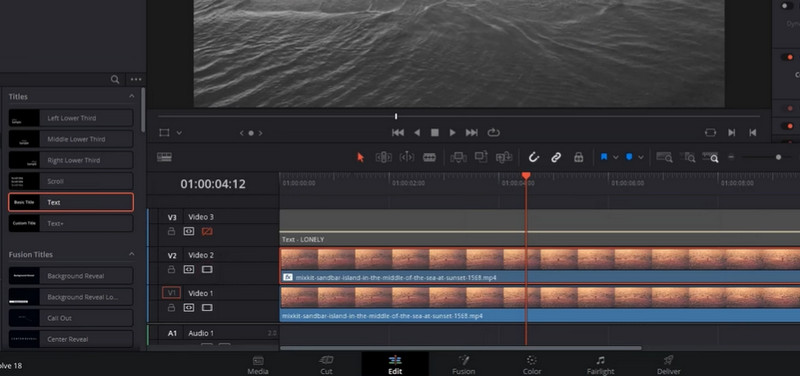
Steg 3. Under Video Välj menyn Beskärning. Sedan kommer du att få alternativ i form av glidande flikar. Det inkluderar Crop Left, Crop Right, Crop Topoch Beskär botten. Du kan också ändra Mjukhet som du vill. Du kan också använda Davinci Resolves metod för att ändra bildförhållande med Utgång blankning från Tidslinje meny.
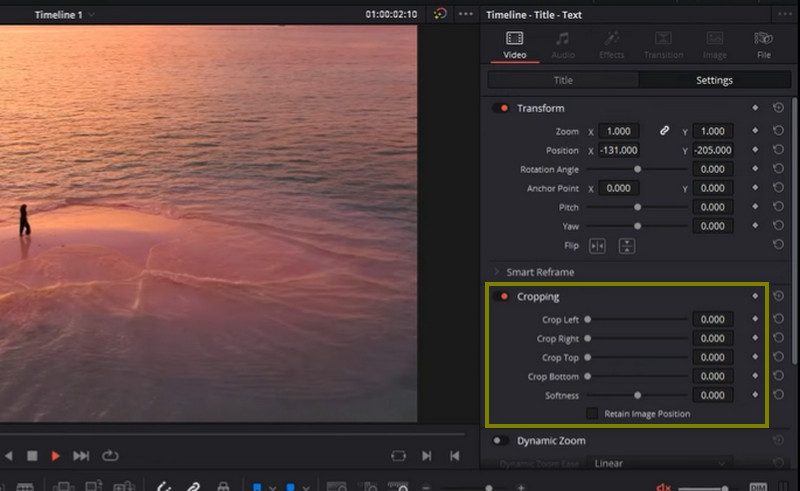
Steg 4. Välj ett av valen på glidflikarna och flytta knappen till vänster och höger. Det svarta fältet på sidorna av videon försvinner. Det är så man beskär en video i Davinci Resolve.
Del 3. Bra och enkelt Davinci-alternativ
Davinci Resolve, oavsett om du gillar det eller inte, är inte för alla. Om du arbetar med en komplex redigering kommer du troligen att uppskatta att använda den här applikationen. Den största nackdelen är att ha så mycket kraft resulterar i ett komplicerat gränssnitt. Ändå har vi en alternativ lösning för att beskära videor på ett snabbt och enkelt sätt. Vidmore Video Converter är namnet på denna programvara.
Detta gör att du kan ändra storlek och trimma videor utan att ändra många parametrar. Alla funktioner och navigering finns i ett lättanvänt användargränssnitt. Det trevligaste är att du kan ändra bildförhållandet eller trimma filmerna med några enkla klick. Det finns inget krav på att du ska läsa och förstå varje inställning. Dessutom är det en enklare och bekvämare metod för att beskära filmer. Här är procedurerna för att beskära en video i Davinci Resolve-alternativet.
Steg 1. Ladda ner och installera programvaran
För att börja måste du skaffa verktyget genom att klicka på Gratis nedladdning ikonerna nedan. Installera och kör sedan programvaran på din dator. Du kan sedan börja åka runt för att bekanta dig med programmet.
Steg 2. Infoga en videofil för att beskära
På det primära gränssnittet kommer du att märka en Plus tecken symbol. Välj videofilen du vill beskära från din filutforskare. Videon kommer sedan att laddas in i programvaran med dess attribut som visas, inklusive dess nuvarande dimension.
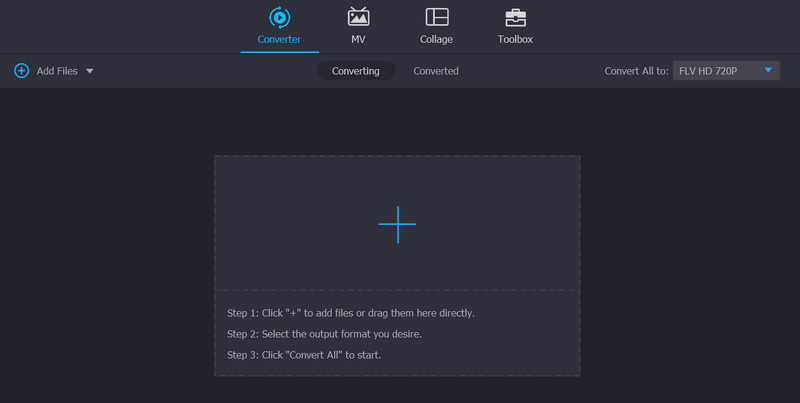
Steg 3. Använd videoredigeraren
Markera trollstavsikonen, som symboliserar programmets videoredigeringsstudio, på videons miniatyrbild. När du klickar på den här knappen kommer du att skickas till videoredigeringsfönstret.
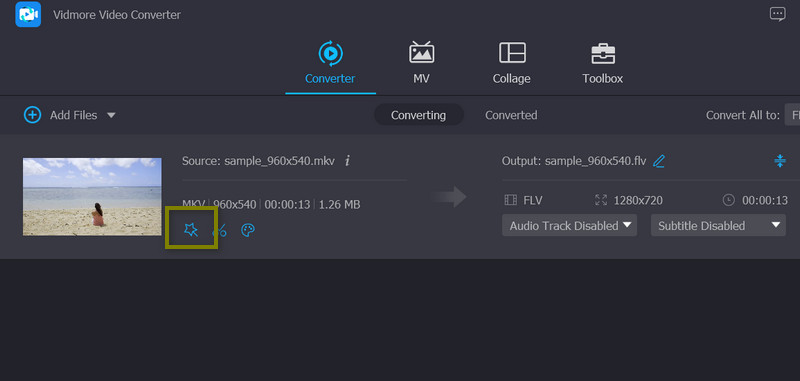
Steg 4. Beskär videon
Efter det bör du se Beskärningsområde menyn längst ner på skärmen. Du kan ändra måtten genom att ange önskade värden för bredd och höjd. Du kan också manuellt ändra beskärningsreglagen i redigeringspanelen (den gula ramen). Dessutom kan du rotera, nypa och zooma videon. När du är klar klickar du på OK knappen för att spara dina ändringar.
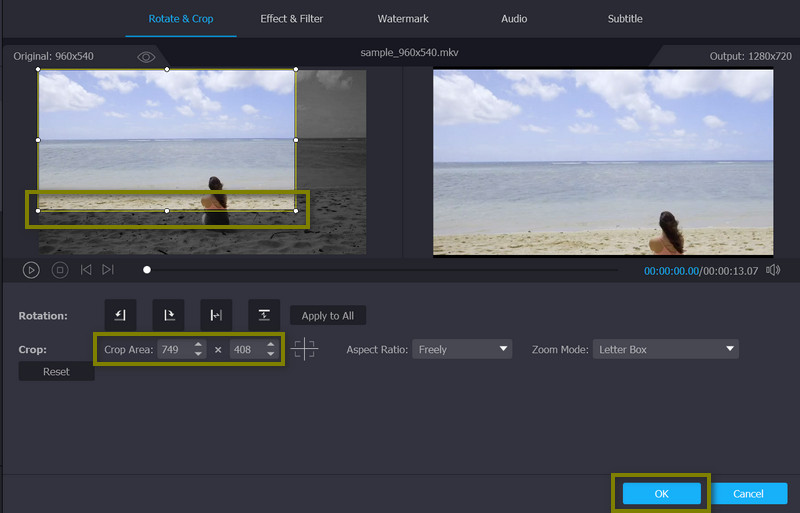
Del 4. Vanliga frågor om Davinci Resolve to Crop Videos
Har Davinci Resolve en zoom-in videoeffekt?
Du kan komma åt zoomvideoeffekten av Davinci genom att gå till Inspektör > Transformera > Zooma och redigera värdet på X och Y.
Kan jag använda Davinci Resolve resize filter?
Davinci Resolve erbjuder flera metoder för att ändra storlek på dina videor. Du kan använda beskärningsverktyget, ändra bildförhållandet och använda beskärningsikonen.
Är Davinci Resolve 16 hur man beskär video fortfarande användbart?
Davinci Resolve 16 är en föråldrad version av programmet. För bättre användning av programmet bör du överväga att ladda ner och använda den uppdaterade versionen.
Slutsats
Du måste ta vara på denna möjlighet för att lära dig hur man beskär videor i Davinci Resolve, vilket är vad alla måste lära sig innan de lägger upp videor online. Tja, å ena sidan är det ett bra verktyg. Men å andra sidan kommer du att överväga att använda ett alternativt verktyg om du bara är en vanlig användare eller inte behöver professionell videoredigering.


